Sådan ændres sproget for Windows 11-widgets
Microsoft Windows 11 Helt / / April 03, 2023

Sidst opdateret den

Hvis du vil have et andet sprog i Windows 11-widgetsektionen, men ikke på hele dit system, kan du ændre det. Denne guide forklarer hvordan.
Widget-funktionen på Windows 11 bringer forskellige oplysninger frem, herunder vejr, aktuelle begivenheder, seneste fotos og andre elementer. Du kan starte den ved at holde musen over vejrknappen i nederste højre hjørne.
Widgetterne vises på dit systems primære sprog. For eksempel, hvis dit system er indstillet til engelsk, vil indholdet blive vist på engelsk. Eller hvis systemet er indstillet til spansk, vises widgets på spansk, og så videre.
Men hvis du vil, kan du kun få widgets til at blive vist på et andet sprog uden at påvirke systemet. Vi forklarer, hvordan du ændrer Windows 11-widgets-sproget nedenfor.
Sådan ændres sproget for Windows 11-widgets
Hvis du er tosproget eller lærer et nyt sprog, kan det være en fordel at ændre sproget på widgets og panel. Du kan læse nyheder og vejr forskelligt og forbedre dine færdigheder.
Sådan ændres sproget for Windows 11-widgets:
- Hold musemarkøren over vejr ikon i højre hjørne af proceslinjen for at starte widgetpanelet.
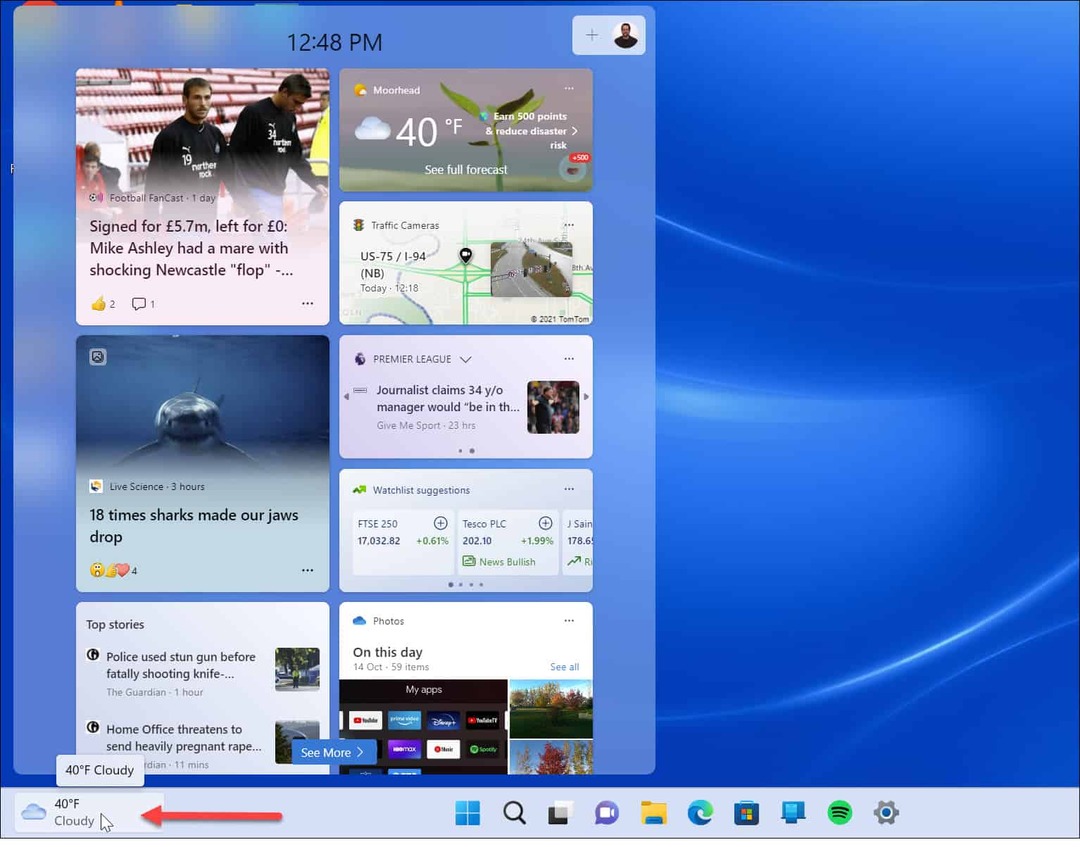
- Klik på kontoen profilbillede i øverste højre hjørne af widgetpanelet.
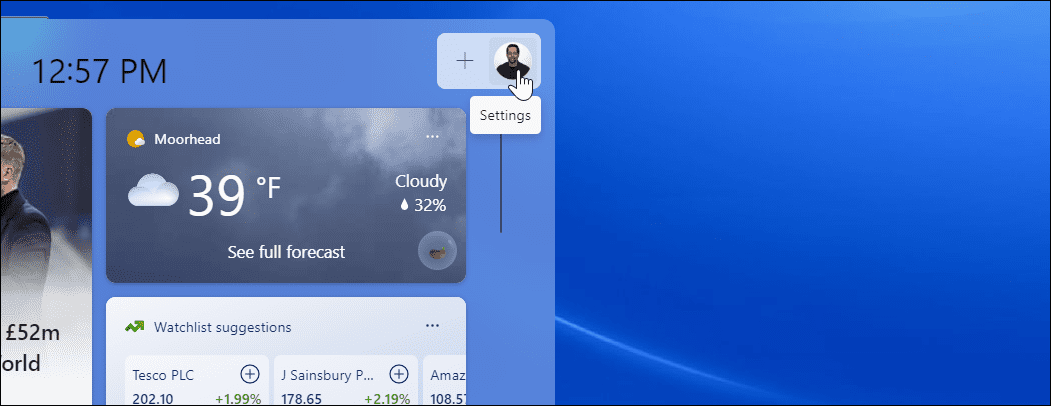
- Når skærmen for widgetindstillinger vises, skal du klikke på Håndter interesser link under Personligt feed afsnit.

- Din browser åbner til widgetens indstillingsside.
- Klik på Oplevelsesindstillinger linket øverst på siden.
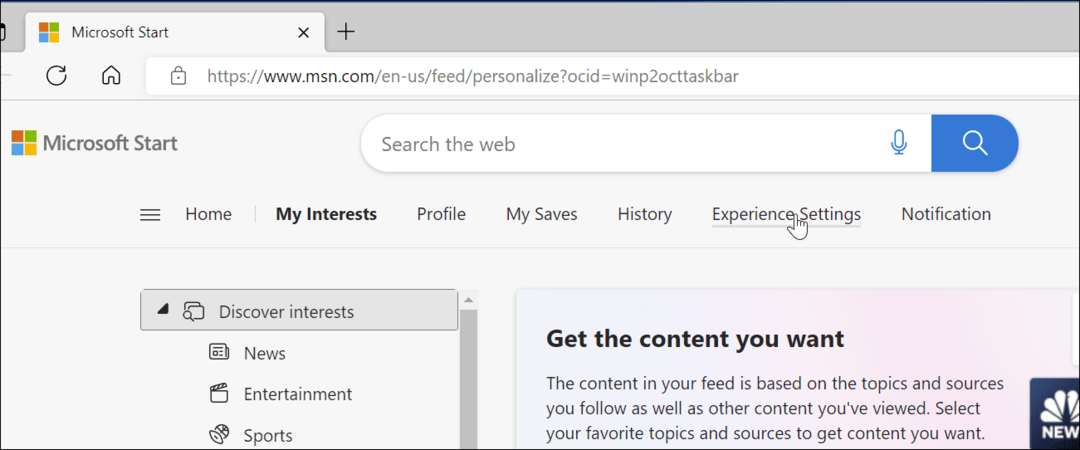
- Vælg Sprog og indhold indstillinger fra listen til venstre, og vælg det sprog, du vil bruge til widgets fra Sprog og indhold Drop down menu.
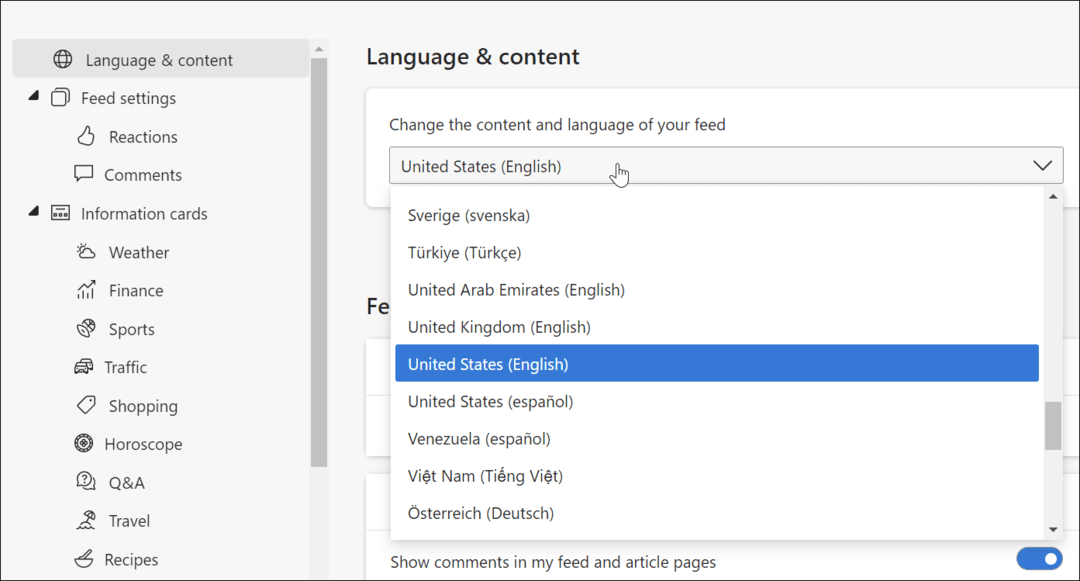
- Den webside, du er på, opdateres, og du vil se indholdet ændres til det sprog, du vælger.
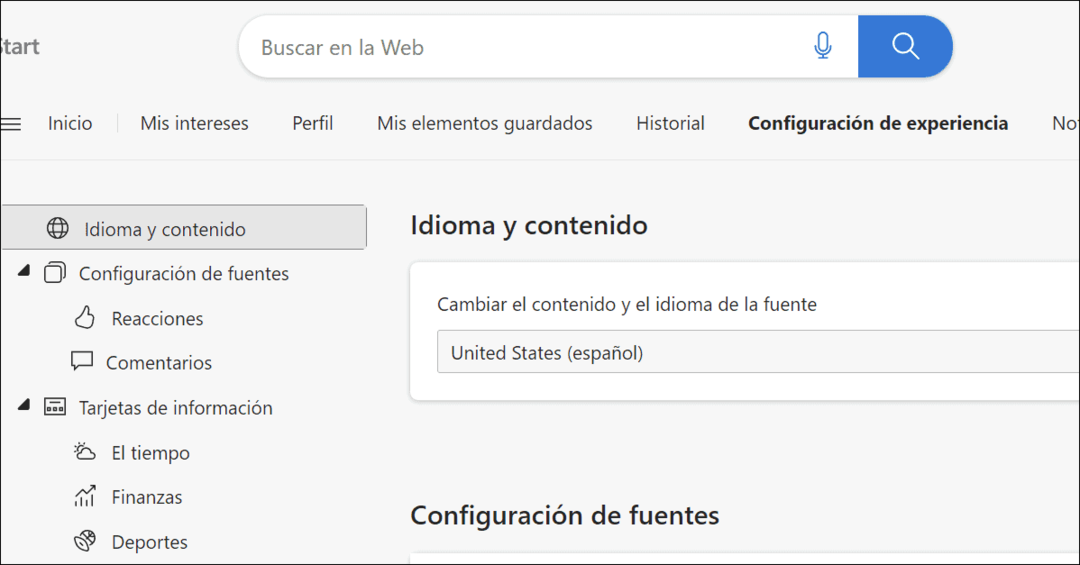
- For at fuldføre processen, genstart Windows 11, start widgets-panelet, og du vil se, at sproget på det er ændret. Så for eksempel her ændrede vi det til Español.
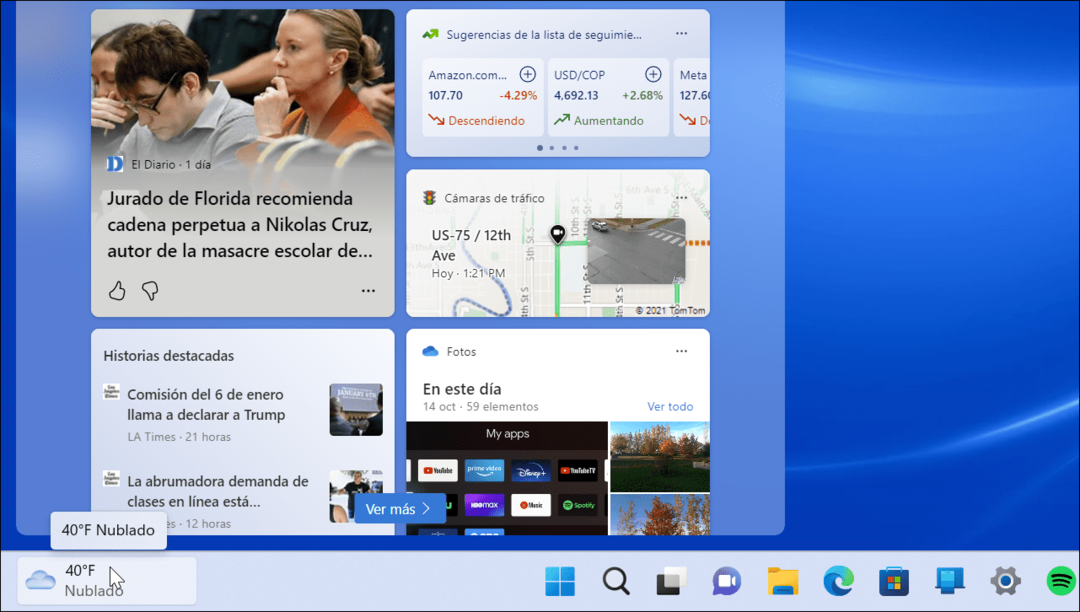
Ændring af sprog på Windows og mere
Hvis du foretrækker at få Windows 11-widgets til at blive vist på et andet sprog, men beholde dit systemsprog, vil trinene ovenfor få det til at ske. Desværre er det ikke alle, der er fan af widgets, men den gode nyhed er, at du kan deaktiver widgets på Windows 11.
Og når det kommer til at skifte sprog, kan du ændre systemsproget på Windows 11. Ikke på Windows 11 endnu? Ingen problemer. Du kan ændre sproget på Windows 10.
Du er måske også interesseret i ændre sproget på Netflix eller at ændre sproget på Amazon. Og hvis du elsker sociale medier, så skift sprog på Facebook.
Sådan finder du din Windows 11-produktnøgle
Hvis du har brug for at overføre din Windows 11-produktnøgle eller bare har brug for den til at udføre en ren installation af operativsystemet,...
Sådan rydder du Google Chrome-cache, cookies og browserhistorik
Chrome gør et fremragende stykke arbejde med at gemme din browserhistorik, cache og cookies for at optimere din browsers ydeevne online. Sådan gør hun...
Prismatchning i butikken: Sådan får du onlinepriser, mens du handler i butikken
At købe i butikken betyder ikke, at du skal betale højere priser. Takket være prismatchningsgarantier kan du få onlinerabatter, mens du handler i...



